Как установить неподписанный драйвер в Windows, если он вам критически нужен. Бывает, что при установке драйвера к какому-то редкому устройству появляется окно с надписью «Недавно установленная программа попыталась установить неподписанный драйвер», на английском «A recently installed program tried to install an unsigned driver» или «Windows encountere a problem installing the driver software for your device.
Windows found driver software for your device but encountered an error while attempting to install it. The hash for the filr is not present in the specified catalog file. The file is likely corrupt or the victim of tampering» , и установка прерывается. Если вы доверяете источнику откуда получили драйвер, есть способ обойти данное ограничение.
Снимаем ограничение на установку неподписанного драйвера в Windows 10
Нажмите на клавиатуре комбинацию клавиш Win+R. В появившемся окне наберите msconfig,
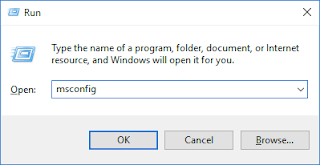
Как (включить/отключить) проверку подписи драйверов в Windows 10
Откроется окно конфигурации Windows 10.

Выберите вкладку «Загрузка»(Boot), поставьте галочку возле пупкта «Безопасный режим», нажмите «Применить», и перезагрузите компьютер.
После загрузки Windows в безопасном режиме, откройте командную строку от имени администратора и ввести следующую команду «bcdedit.exe /set nointegritychecks on», и нажмите Enter.
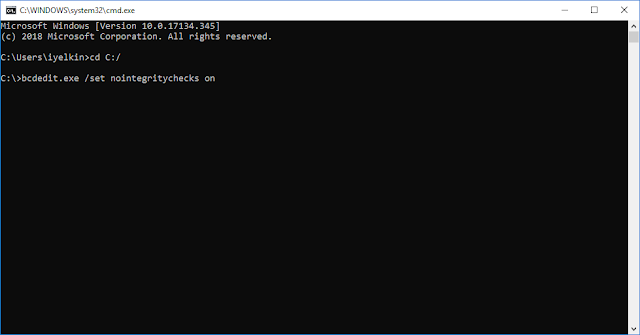
Затем сново откройте конфигурацию Windows как было показано ранее, и отключите безопасный режим.
После перезагрузки сообщение об ошибке перестанет появляться, и драйвер будет установлен не смотря на отсутствие цифровой подписи.
Помните, данную операцию вы проводите на свой страх, и риск. Установка любых программ и драйверов не имеющих подписи может привести к нежелательным последствиям.
Источник: techsuphelper.blogspot.com
Как в Windows 8/8.1 установить неподписанный драйвер
Н ачиная с Windows 7, по соображениям безопасности разработчиками Майкрософт была введена обязательная сертификация драйверов. Каждый драйвер, выпущенный сторонним разработчиком должен проходить специальную проверку в лаборатории компании Microsoft. В случае успешного прохождения проверки драйвер получает соответствующую подпись, благодаря чему может быть установлен в систему. Что касается неподписанных драйверов, то установить их напрямую нельзя, и если вы попытаетесь это сделать, Windows выдаст сообщение о возможном повреждении или подделке файла.
Как отключить принудительное использование подписи драйверов в Windows 10
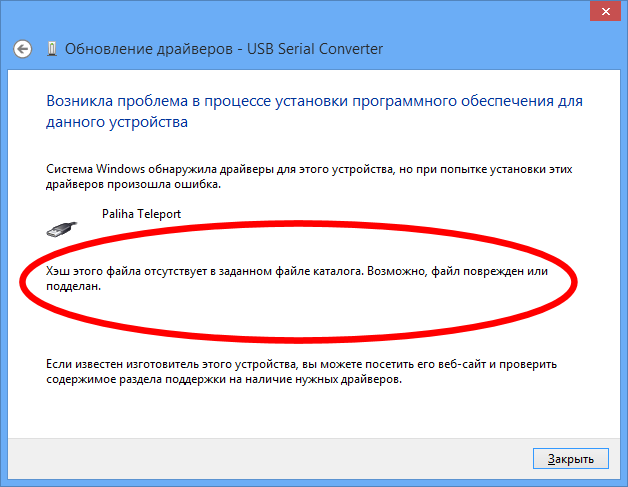
Впрочем, такая защита не является сколь либо серьезным препятствием для инсталляции драйверов, не обладающих соответствующим цифровым сертификатом. Так вот, как раз сегодня мы познакомимся с простым способом позволяющим выключить эту самую проверку подписи драйверов. В восьмой версии Windows это делается следующим образом. Прежде всего, нам нужно попасть в подраздел параметров загрузки. Для этого с правами администратора откройте консоль Windows, а затем введите и выполните следующую команду:
shutdown.exe /r /o /f /t 00
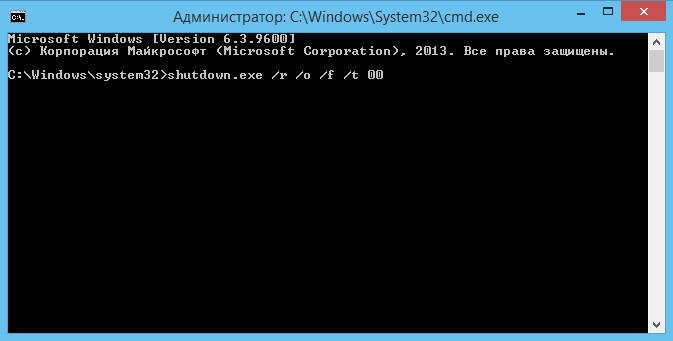
При этом компьютер уйдет на перезагрузку, и вы попадете в меню выбор действия. Жмем Диагностика — > ;
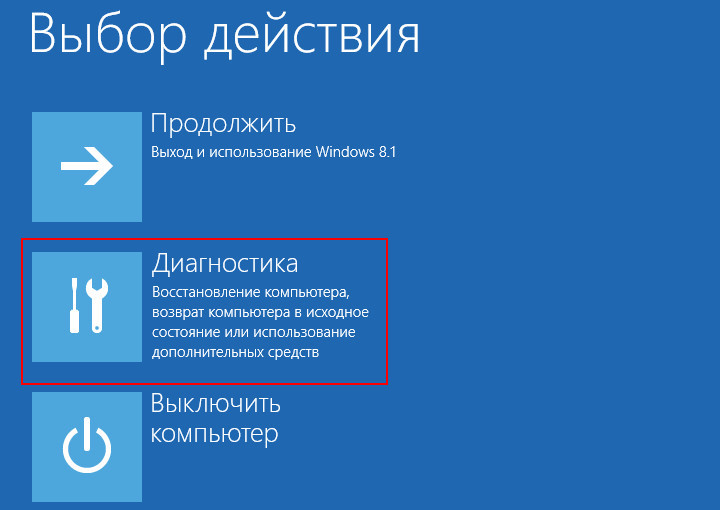
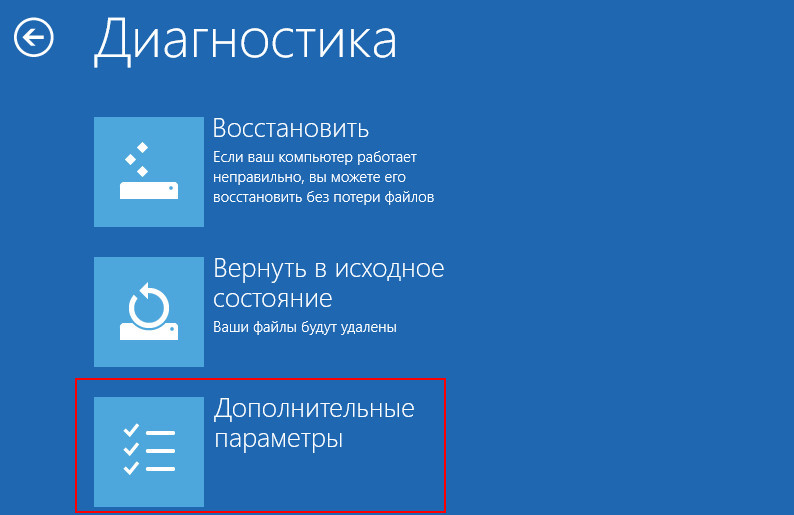
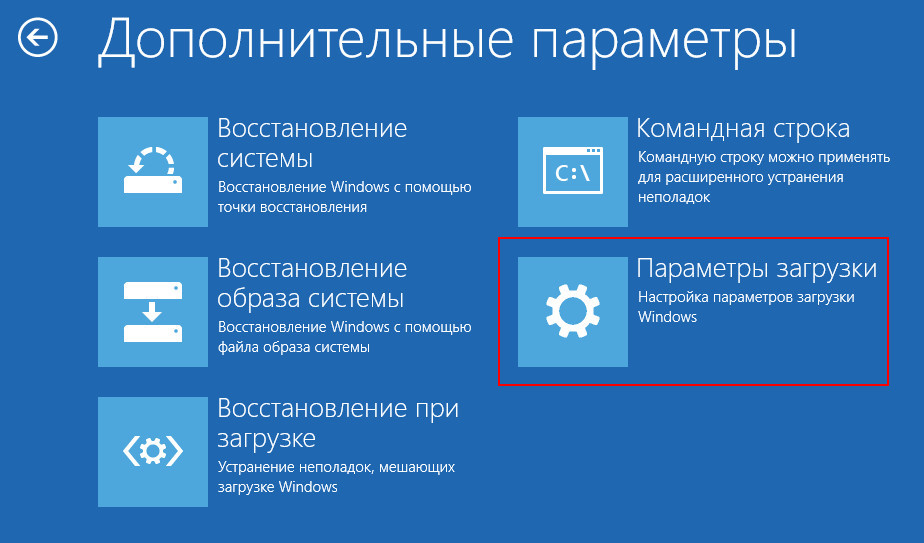
Еще раз перезапускаем компьютер нажатием кнопки «Перезагрузить».
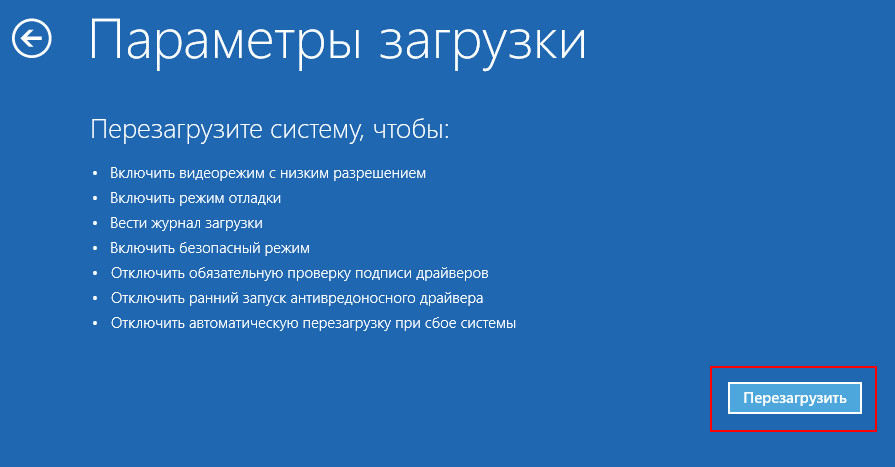
После того как система перезапустится вы увидите меню с параметрами загрузки. Вот как раз там должен быть строчка «Отключить обязательную проверку подписи драйверов». По счету она седьмая.
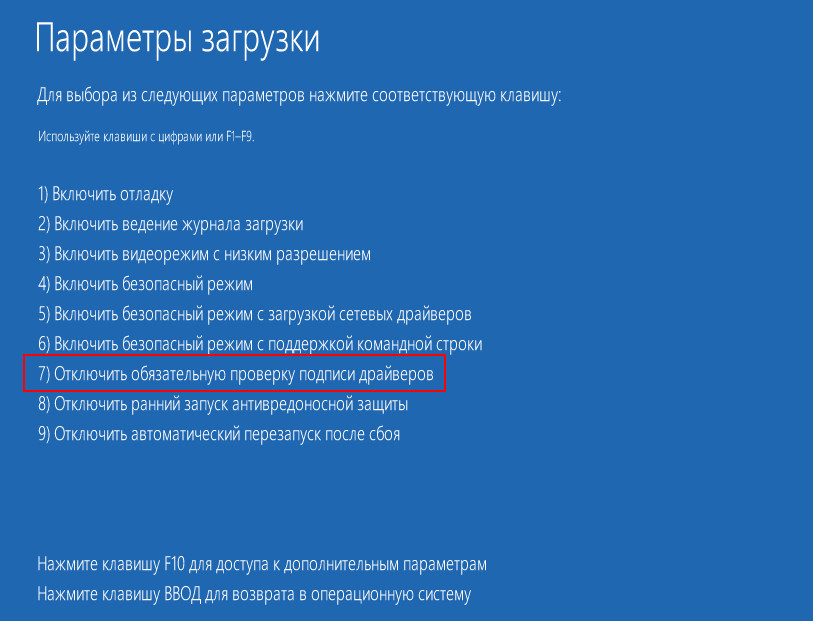
Для загрузки Windows с этим параметром нажмите клавишу 7 или F7 . Теперь если вы попробуете запустить установку левого драйвера, ОС также выведет сообщение, но на этот раз это будет простое предупреждение системы безопасности. Просто выберите «Все равно установить этот драйвер» и упрямый драйвер станет в обычном режиме, по крайней мере, так должно быть, ну а вам лишь останется еще раз перезагрузиться и проверить его работоспособность.
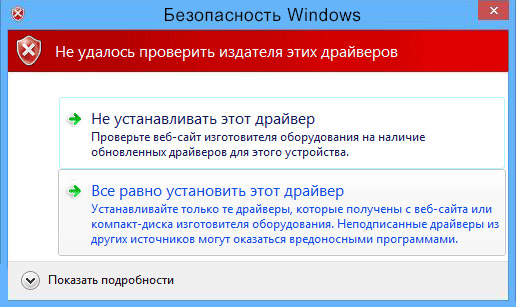
При этом, однако, нельзя исключать, что установить не сертифицированный драйвер таким способом не получится. В таком случае можно попробовать еще один метод. В Windows 8 присутствует особый «тестовый режим работы». Работая в этом режиме, вы можете устанавливать практически любое программное обеспечение, в том числе не имеющие сертификата Microsoft драйвера. Активировать его можно следующим образом. Откройте командную строку от имени администратора и одну за другой выполните вот эти две команды (для 64-разрядной системы):
bcdedit.exe /set nointegritychecks ON
bcdedit.exe /set testsigning ON
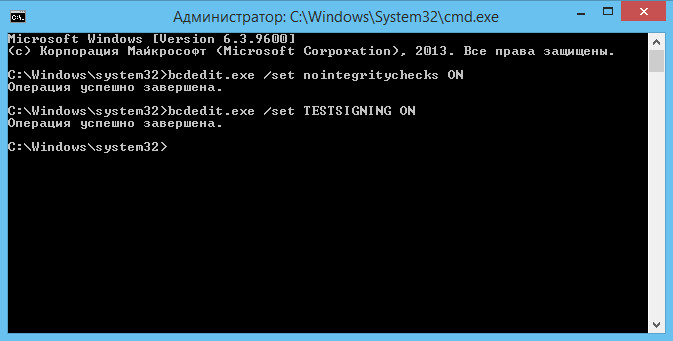
Каждая выполненная команда должна сопровождаться сообщением «Операция успешно завершена». Теперь закройте консоль, и перезагрузить компьютер. Если всё сделано правильно, в нижнем правом углу на часами вас должна появиться надпись «Тестовый режим». Теперь можете попробовать инсталлировать неподписанный драйвер еще раз.
После установки и проверки драйвера не забудьте выйти из тестового режима. Для этого необходимо выполнить те же команды, но только флаг ON (включено) заменить на OFF (выключено).
Технически работа в запущенной в отладочном режиме операционной системе ничем не отличается от работы в режиме «нормальном», однако, во-первых, такая конфигурация, в общем-то, не поддерживается компанией Майкрософт, во-вторых, это снижает уровень безопасности и увеличивает риск возникновения критических системных ошибок.
Источник: www.white-windows.ru
Как отключить проверку цифровой подписи драйверов в Windows 11

Проблема, с которой пользователям приходилось сталкиваться при установке неподписанных драйверов в Windows 8.1 и 10 никуда не исчезла в Windows 11. Попытка установить неподписанный драйвер в штатном режиме завершится ошибкой «INF стороннего производителя не содержит информации о подписи», чтобы установить такое несертифицированное Microsoft программное обеспечение, в настройках операционной системы необходимо отключить принудительную проверку цифровой подписи драйверов. Давайте же посмотрим, как это можно сделать в Windows 11.
↑ Как отключить проверку цифровой подписи драйверов в Windows 11
↑ Отключение проверки цифровой подписи при загрузке
Чтобы получить доступ к опции отключения проверки цифровой подписи драйверов, нужно загрузиться в среду восстановления. Откройте приложение Параметры, перейдите в раздел Система → Восстановление и в блоке «Расширенные параметры запуска» нажмите кнопку «Перезагрузить сейчас». 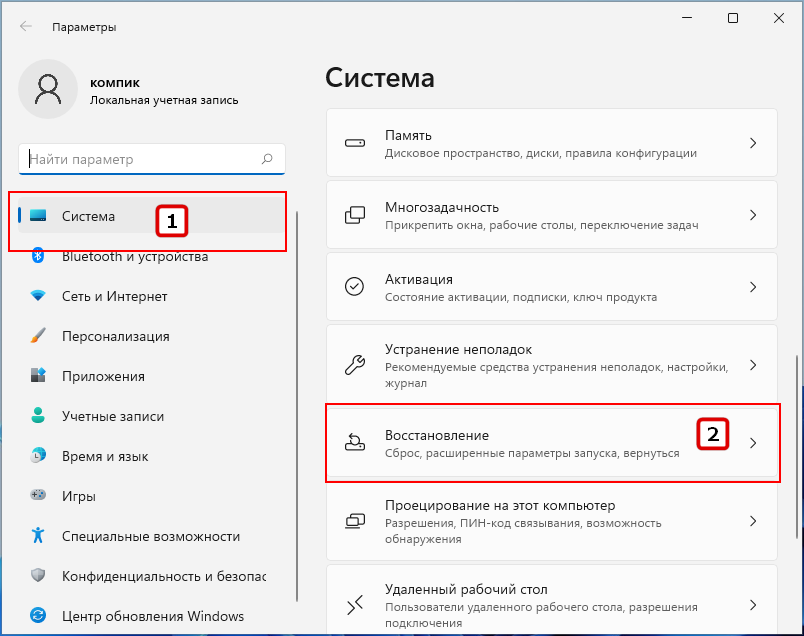
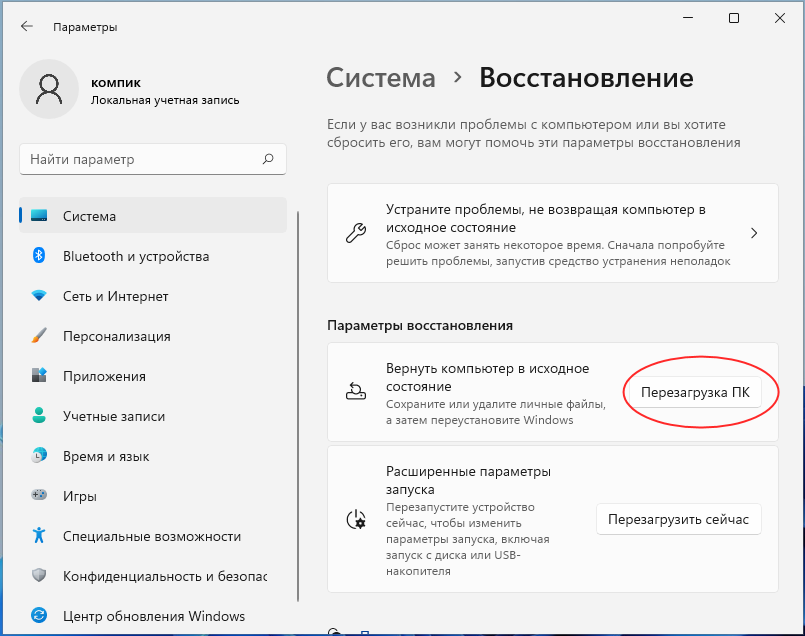 Существует и более простой способ попасть в среду восстановления — перезагрузить компьютер с зажатой клавишей Shift.
Существует и более простой способ попасть в среду восстановления — перезагрузить компьютер с зажатой клавишей Shift.
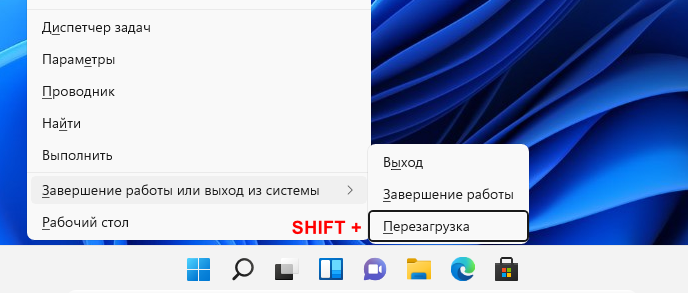 Так или иначе вы попадёте на экран выбора действия, на котором вам нужно будет перейти по цепочке Поиск и устранение неисправностей → Дополнительные параметры → Параметры загрузки и нажать кнопку перезагрузки. После этой второй перезагрузки вы увидите экран «Параметры загрузки» со списком опций. Вам нужна опция «Отключить обязательную проверку подписи драйверов», нажмите на клавиатуре F7, чтобы её выбрать.
Так или иначе вы попадёте на экран выбора действия, на котором вам нужно будет перейти по цепочке Поиск и устранение неисправностей → Дополнительные параметры → Параметры загрузки и нажать кнопку перезагрузки. После этой второй перезагрузки вы увидите экран «Параметры загрузки» со списком опций. Вам нужна опция «Отключить обязательную проверку подписи драйверов», нажмите на клавиатуре F7, чтобы её выбрать. 
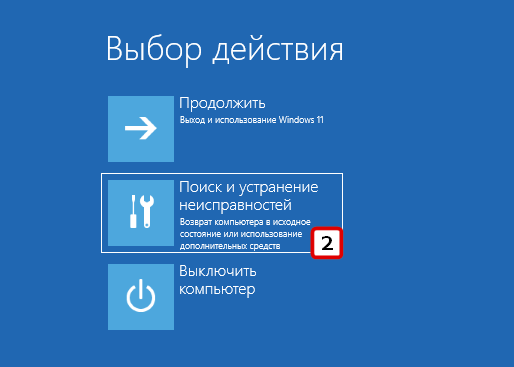
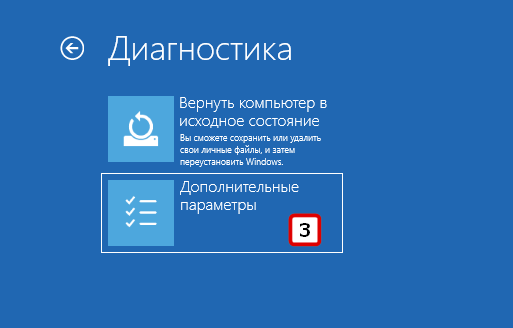
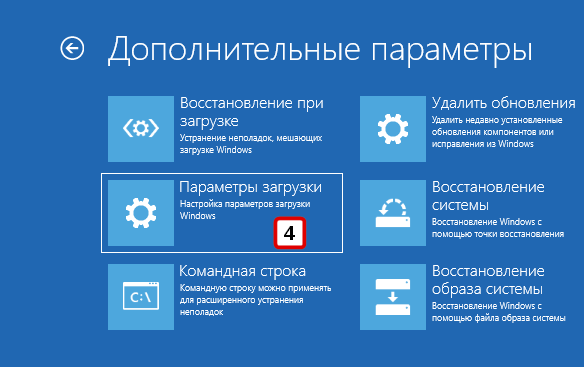
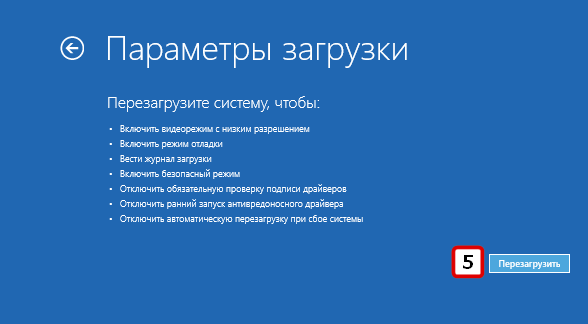
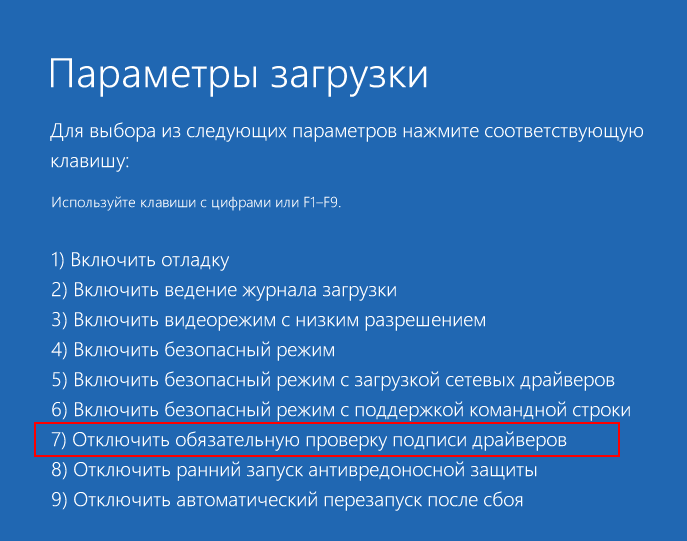
Компьютер перезагрузится в штатном режиме, но уже с отключенной функцией обязательной проверки подписи драйверов.
↑ Отключение проверки на постоянной основе в командной строке
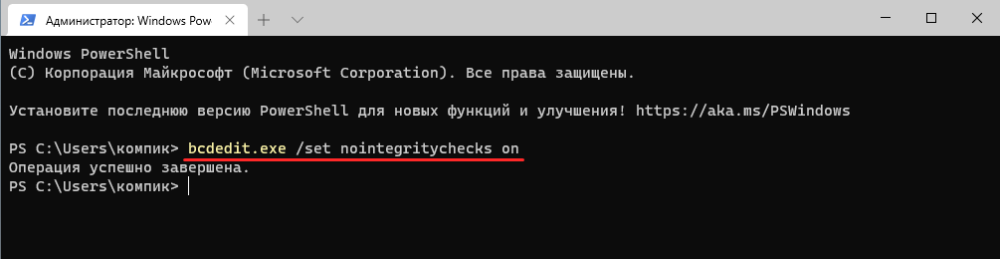
Особенностью приведённого выше способа является временное отключение проверки, уже при следующей перезагрузке проверка будет включена снова. Если вам это не нужно, воспользуйтесь этим способом. Запустите от имени администратора Терминал или классическую командную строку и выполните такую команду: bcdedit.exe /set nointegritychecks on Перезагрузив компьютер, вы сможете устанавливать неподписанные драйвера. Если у вас BIOS UEFI и при выполнении команды вы вдруг получите ошибку, отключите в UEFI опцию Secure Boot. Чтобы восстановить настройки по умолчанию, выполните ту же команду, заменив только ключ «on» на «off».
↑ Отключение проверки подписи драйверов в редакторе политик
В Windows 11 редакции Pro и выше для отключения проверки цифровой подписи драйверов можно использовать редактор локальных групповых политик. Запустите его командой gpedit.msc и перейдите в древовидном меню слева по цепочке Конфигурация пользователя — Административные шаблоны — Система — Установка драйвера. В правой колонке у вас будет политика «Подписывание кода для пакетов драйверов», кликните по ней дважды, чтобы открыть её настройки. 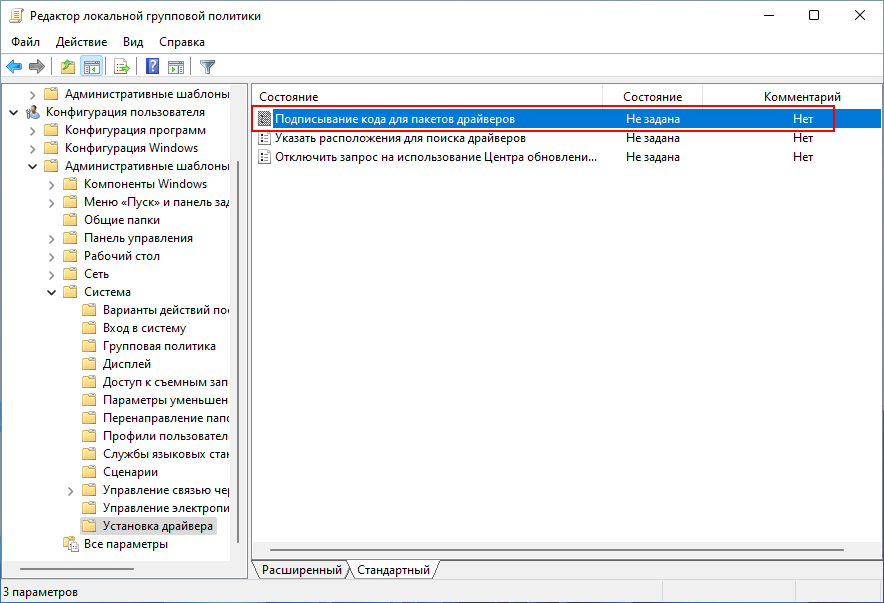
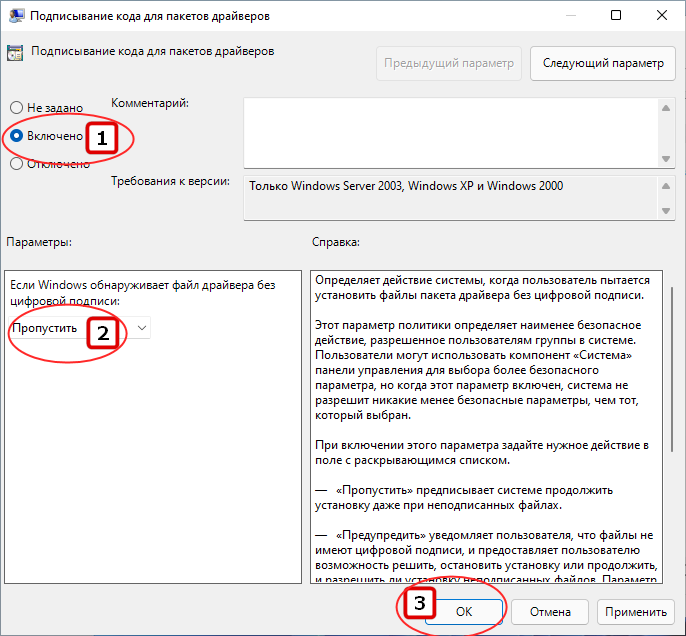 Включив политику, в блоке «Параметры» выберите в выпадающем меню опцию «Пропустить» и сохраните настройки. это всё, теперь после перезагрузки компьютера вы сможете устанавливать несертифицированные Microsoft драйвера.
Включив политику, в блоке «Параметры» выберите в выпадающем меню опцию «Пропустить» и сохраните настройки. это всё, теперь после перезагрузки компьютера вы сможете устанавливать несертифицированные Microsoft драйвера.
tagsКлючевые слова
Рекомендуем другие статьи по данной теме
Источник: remontcompa.ru